So beheben Sie, dass die Suche nach benutzerdefinierten Beitragstypen in WordPress nicht funktioniert
Veröffentlicht: 2022-04-01Fragen Sie sich, wie Sie die Suche nach benutzerdefinierten Beitragstypen beheben können, die in WordPress nicht funktioniert?
Es kann eine Herausforderung sein, da es viele mögliche Gründe dafür gibt.
In diesem Artikel zeigen wir Ihnen die häufigsten Gründe, warum Ihr benutzerdefinierter Beitragstyp möglicherweise nicht in den Suchergebnissen angezeigt wird, und wie Sie diese beheben können.
Tauchen wir ein!
3 häufige Beispiele dafür, dass die Suche nach benutzerdefinierten Beitragstypen nicht funktioniert
Benutzerdefinierte Beitragstypen sind bei WordPress-Site-Besitzern beliebt.
Wenn Sie sie hinzufügen, können Sie über Standardbeiträge und -seiten hinausgehen und WordPress in ein vollwertiges Content-Management-System verwandeln.
Insbesondere können Sie einen benutzerdefinierten Beitrag beliebig benennen und ihm benutzerdefinierte Felder hinzufügen, die zusätzliche Informationen enthalten.
Es ermöglicht Ihnen, Rezepte, Rezensionen, Tutorials und andere Arten von Inhalten zu veröffentlichen.
Hier ist ein Beispiel für einen benutzerdefinierten Beitragstyp:
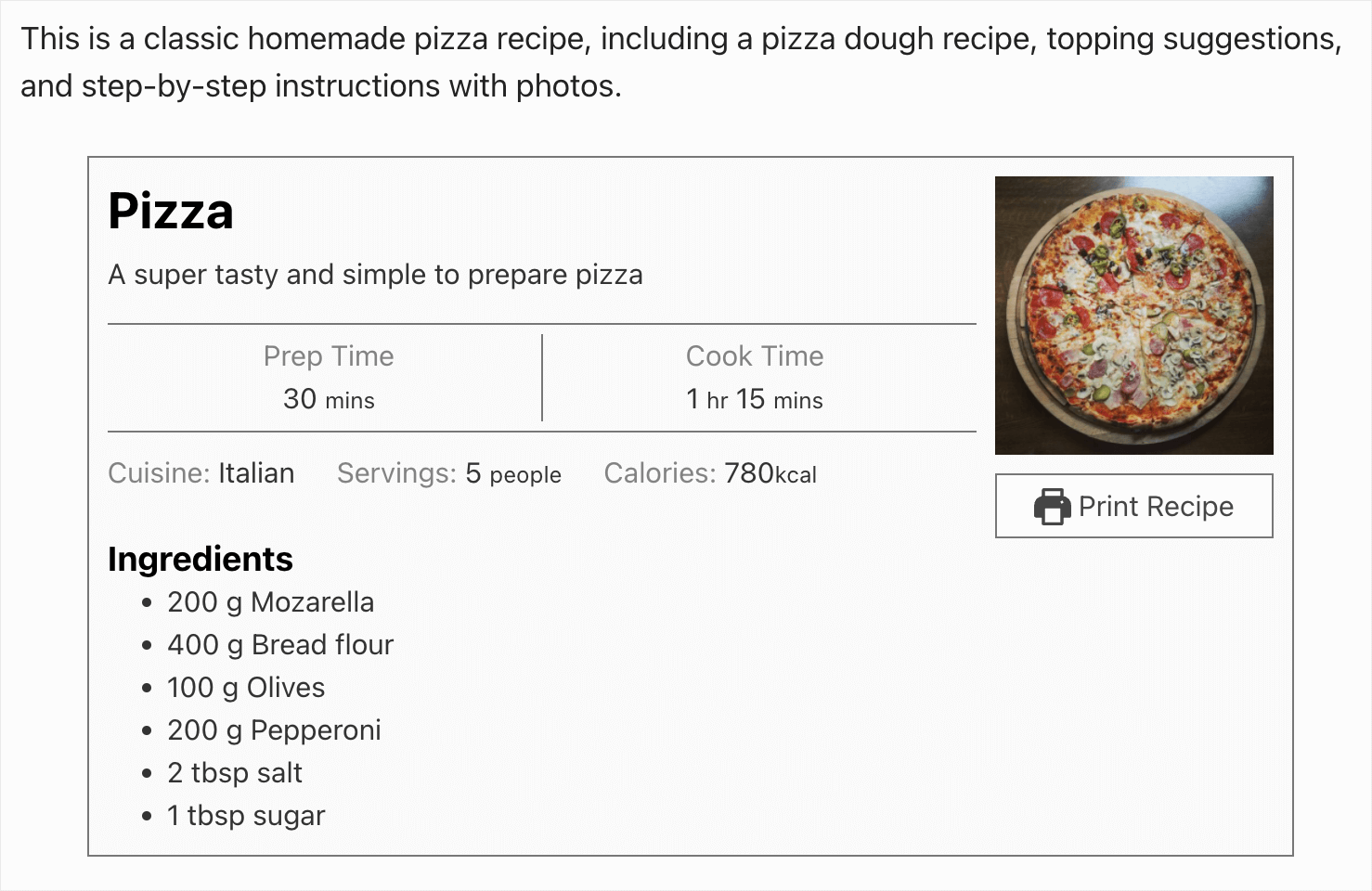
Aber wenn Ihre Besucher nicht nach benutzerdefinierten Beitragstypen suchen können, macht es kaum Sinn, sie zu veröffentlichen, da sie keine Aufrufe erhalten.
Nachfolgend finden Sie die 3 häufigsten Beispiele dafür, warum die Suche nach benutzerdefinierten Beitragstypen auf Ihrer Website möglicherweise nicht funktioniert, und wie Sie dieses Problem lösen können.
WordPress sucht standardmäßig nicht nach benutzerdefinierten Beitragstypen
Der Hauptgrund, warum Sie Ihren benutzerdefinierten Beitragstyp nicht in den Suchergebnissen finden können, liegt in den Funktionen von WordPress.
Die Sache ist, dass standardmäßig nur nach Beiträgen und Seiten gesucht wird.
Da es sich bei benutzerdefinierten Beitragstypen um verschiedene Arten von Inhalten handelt, ignoriert die native WordPress-Suchmaschine sie bei der Suche.
Um dieses Problem zu lösen und Ihre benutzerdefinierten Beitragstypen durchsuchbar zu machen, müssen Sie sie zur standardmäßigen Suchquellenliste hinzufügen.
Wir zeigen Ihnen später in diesem Artikel, wie Sie das tun können. Oder Sie können gleich zum detaillierten Tutorial übergehen, wie Sie WordPress nach benutzerdefinierten Beitragstypen suchen lassen.
Sie haben Ihren benutzerdefinierten Beitragstyp aus der Suche ausgeblendet
Der einfachste Weg, einen benutzerdefinierten Beitragstyp zu erstellen, ist die Verwendung eines WordPress-Plugins. Eines der beliebtesten Plugins für diesen Zweck ist beispielsweise Custom Post Type UI.
Das ist ein großartiges Plugin, mit dem Sie innerhalb von Minuten einen benutzerdefinierten Beitragstyp erstellen können.
Aber es hat eine Funktion, mit der Sie auswählen können, ob der von Ihnen erstellte benutzerdefinierte Beitragstyp in der Suche sichtbar sein soll oder nicht.
Wenn Sie also diesen Parameter geändert haben, kann dies genau der Grund sein, warum Ihr benutzerdefinierter Beitragstyp nicht in den Suchergebnissen angezeigt wird.
Wir zeigen Ihnen später in diesem Artikel, wie Sie dieses Problem beheben können. Oder Sie können direkt zur Lösung springen und erfahren, wie Sie Ihren benutzerdefinierten Beitragstyp gleich in den Suchergebnissen einblenden.
Plugin-Kompatibilitätsproblem
Einen benutzerdefinierten Beitragstyp mithilfe eines Plugins zu Ihrer Website hinzugefügt, aber er erscheint nicht in den Suchergebnissen?
Der mögliche Grund kann das Plugin-Kompatibilitätsproblem sein. Wir zeigen Ihnen später in diesem Artikel, wie Sie das überprüfen können.
Oder, wenn Sie weitermachen möchten, folgen Sie einfach dem Link zur Behebung des Plugin-Kompatibilitätsproblems.
So beheben Sie, dass die Suche nach benutzerdefinierten Beitragstypen in WordPress nicht funktioniert
Nachdem wir nun wissen, warum die Suche nach benutzerdefinierten Beitragstypen auf Ihrer WordPress-Site möglicherweise nicht funktioniert, wollen wir uns mögliche Wege zur Lösung dieses Problems ansehen.
So erstellen Sie eine WordPress-Suche nach benutzerdefinierten Beitragstypen
Der einfachste Weg, WordPress nach benutzerdefinierten Beitragstypen suchen zu lassen, ist die Verwendung eines Plugins wie SearchWP.
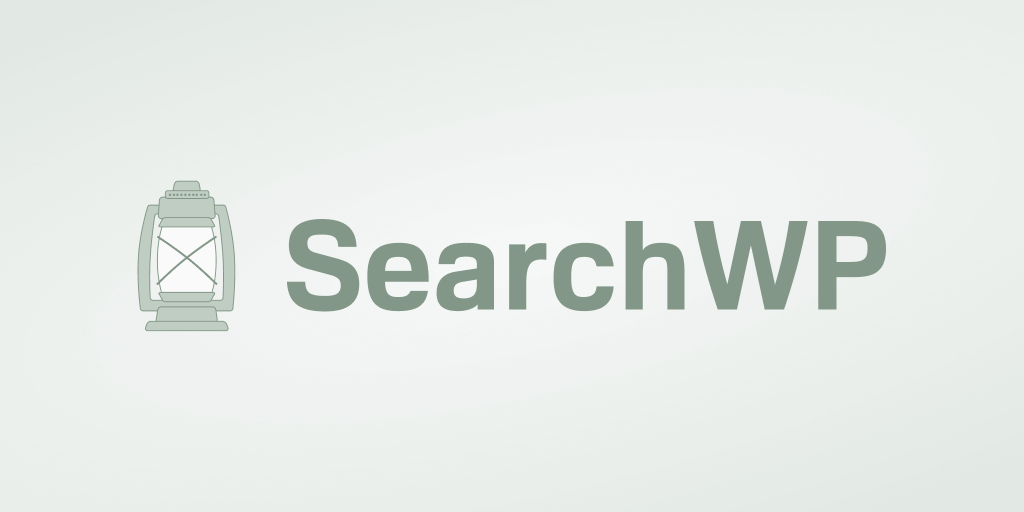
Dies ist eine umfassende Lösung, mit der Sie die vollständige Kontrolle darüber erhalten, wie die Suche auf Ihrer Website funktioniert. Abgesehen davon, dass benutzerdefinierte Beitragstypen durchsuchbar sind, bietet es unzählige nützliche Funktionen.
Mit SearchWP können Sie beispielsweise Suchergebnisse im Live-Modus anzeigen, eine Suchleiste mit einem Shortcode hinzufügen und vieles mehr.
SearchWP steigert Ihre Suche vor Ort, indem es Ihnen hilft:
- Priorisieren Sie bestimmte Suchergebnisse . Möchten Sie eine bestimmte Seite ganz oben in den Suchergebnissen Ihrer Website platzieren? Mit SearchWP können Sie die Reihenfolge der Suchergebnisse manuell beeinflussen, sodass Sie sie einfach austauschen können.
- Schließen Sie bestimmte Seiten aus den Suchergebnissen aus . Gibt es einige Seiten, die Sie lieber vor der Suche ausblenden möchten? Mit SearchWP können Sie dies mit wenigen Klicks tun, ohne dass eine Codierung erforderlich ist.
- Verfolgen Sie Suchanfragen Ihrer Besucher . Sie fragen sich, welche Suchbegriffe Besucher auf Ihrer Website eingeben? SearchWP sammelt Daten über Suchaktivitäten auf Ihrer Website, damit Sie die Interessen Ihres Publikums besser verstehen können.
- Erstellen Sie benutzerdefinierte Suchformulare . Möchten Sie ein benutzerdefiniertes Suchformular erstellen? Mit SearchWP können Sie ein Suchformular vollständig an Ihre Bedürfnisse anpassen und es dann an einer beliebigen Stelle auf Ihrer Website hinzufügen.
Schauen wir uns nun an, wie man WordPress dazu bringt, benutzerdefinierte Beitragstypen bei der Suche mit SearchWP zu berücksichtigen.
Schritt 1: SearchWP installieren und aktivieren
Um loszulegen, holen Sie sich hier Ihre Kopie von SearchWP.
Navigieren Sie anschließend zu Ihrem SearchWP-Konto und gehen Sie zur Registerkarte Downloads .
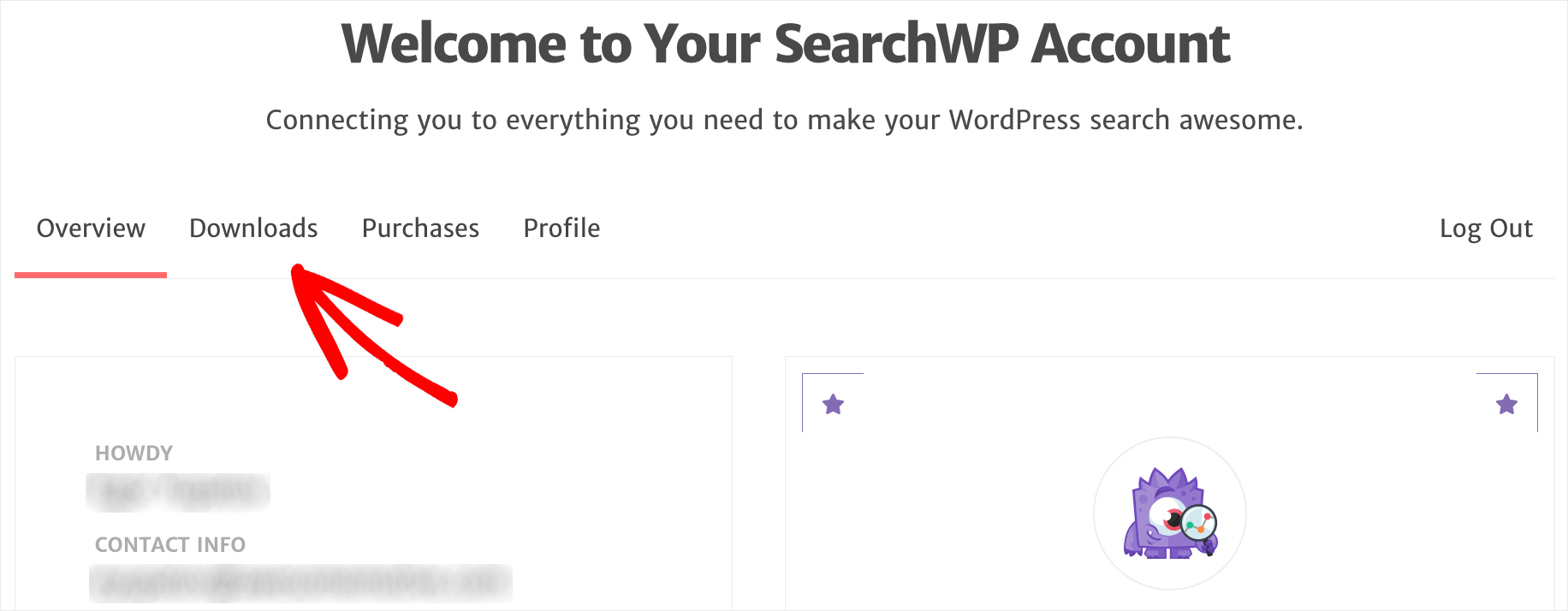
Drücken Sie dann die Schaltfläche Download SearchWP und speichern Sie die ZIP-Datei des Plugins auf Ihrem Computer.
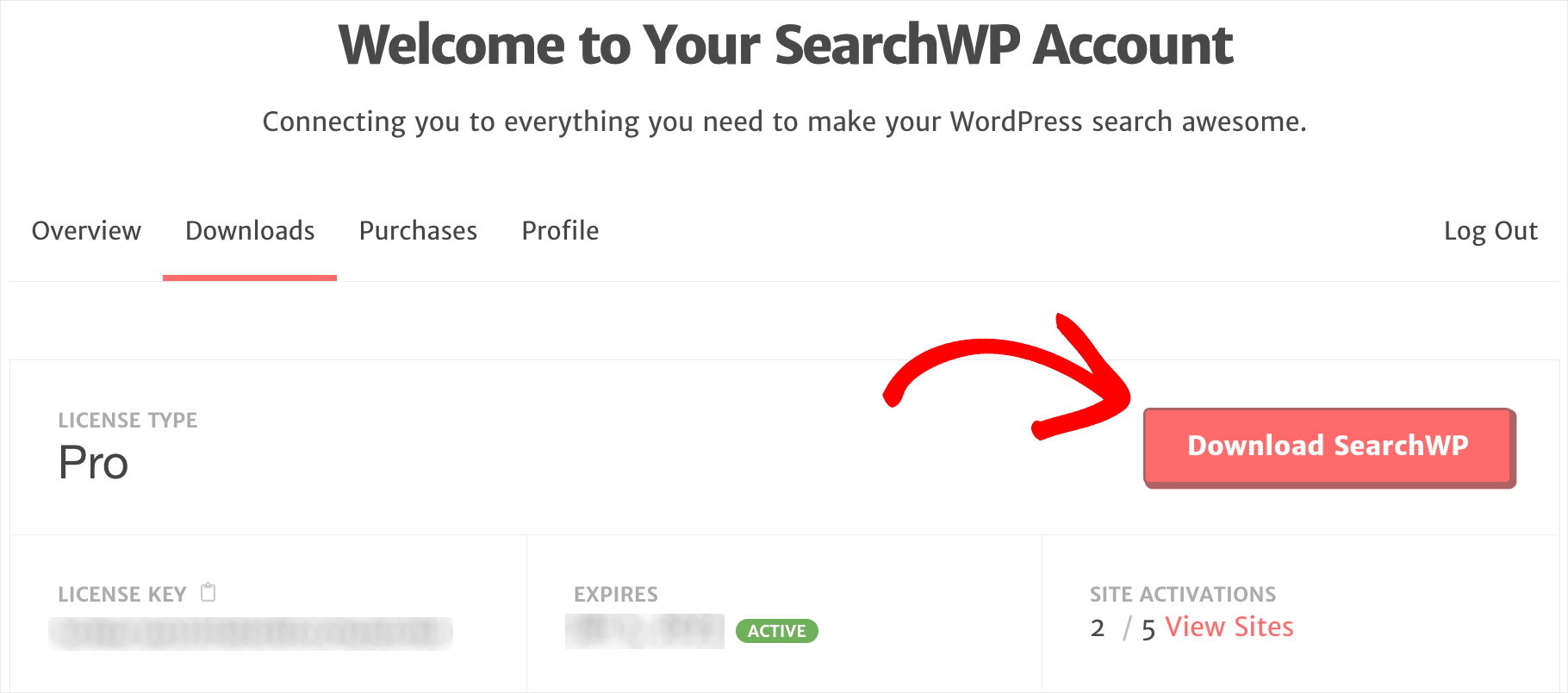
Kopieren Sie danach Ihren Lizenzschlüssel unten links auf derselben Registerkarte. Sie benötigen es weiterhin, um das Plugin zu aktivieren.

Wenn Sie mit dem Herunterladen fertig sind, besteht der nächste Schritt darin, die ZIP-Datei des SearchWP-Plugins auf Ihre Website hochzuladen.
Benötigen Sie dabei Hilfe? Sehen Sie sich die Schritt-für-Schritt-Anleitung zur Installation eines WordPress-Plugins an.
Gehen Sie nach der Installation des Plugins zu Ihrem WordPress-Dashboard und klicken Sie in der oberen Leiste auf SearchWP .
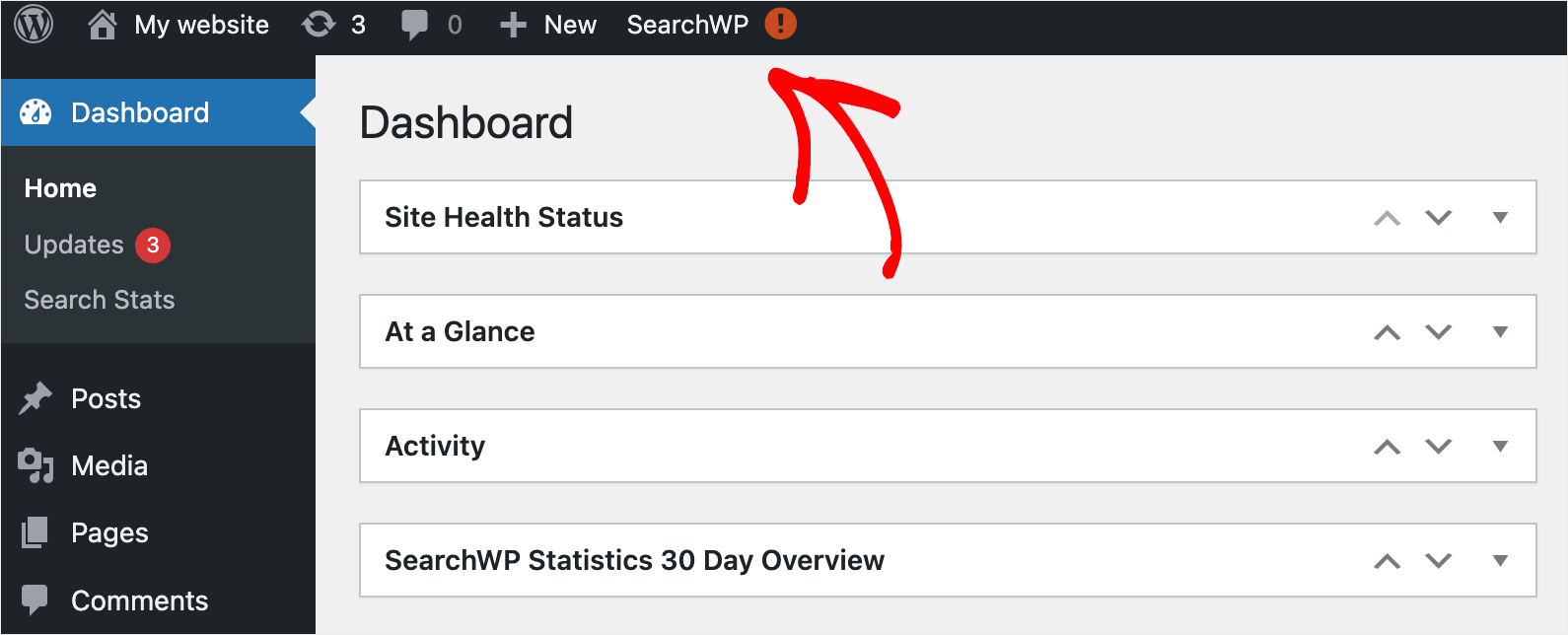
Navigieren Sie dann zur Registerkarte Lizenz .
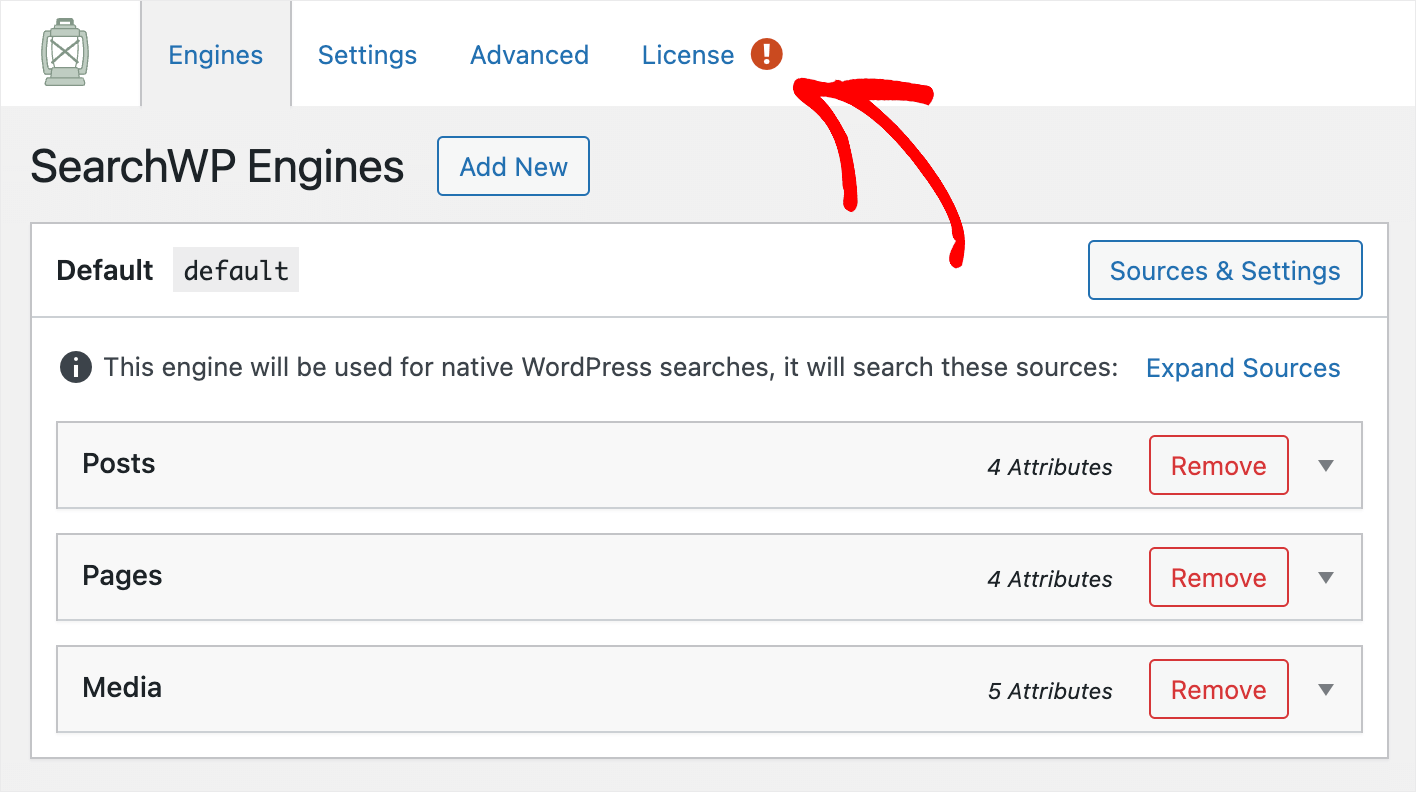
Fügen Sie den Lizenzschlüssel Ihres Plugins in das Feld Lizenz ein und klicken Sie auf die Schaltfläche Aktivieren .
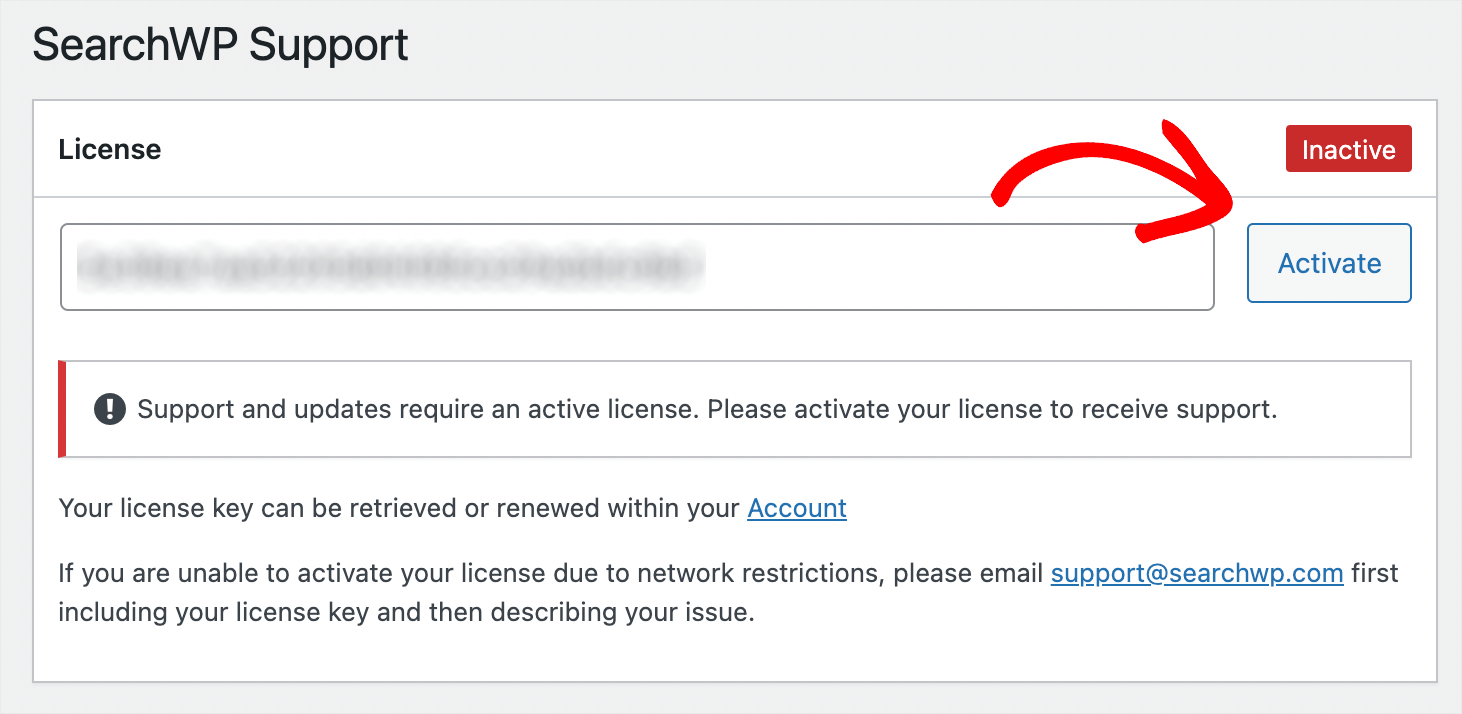
Nachdem Sie Ihre Kopie von SearchWP aktiviert haben, besteht der nächste Schritt darin, Ihren benutzerdefinierten Beitragstyp als Suchquelle hinzuzufügen.
Schritt 2: Fügen Sie Ihren benutzerdefinierten Beitragstyp als Suchquelle hinzu
Gehen Sie dazu auf die Registerkarte Engines .

Standardmäßig gibt es nur eine Suchmaschine namens Default .

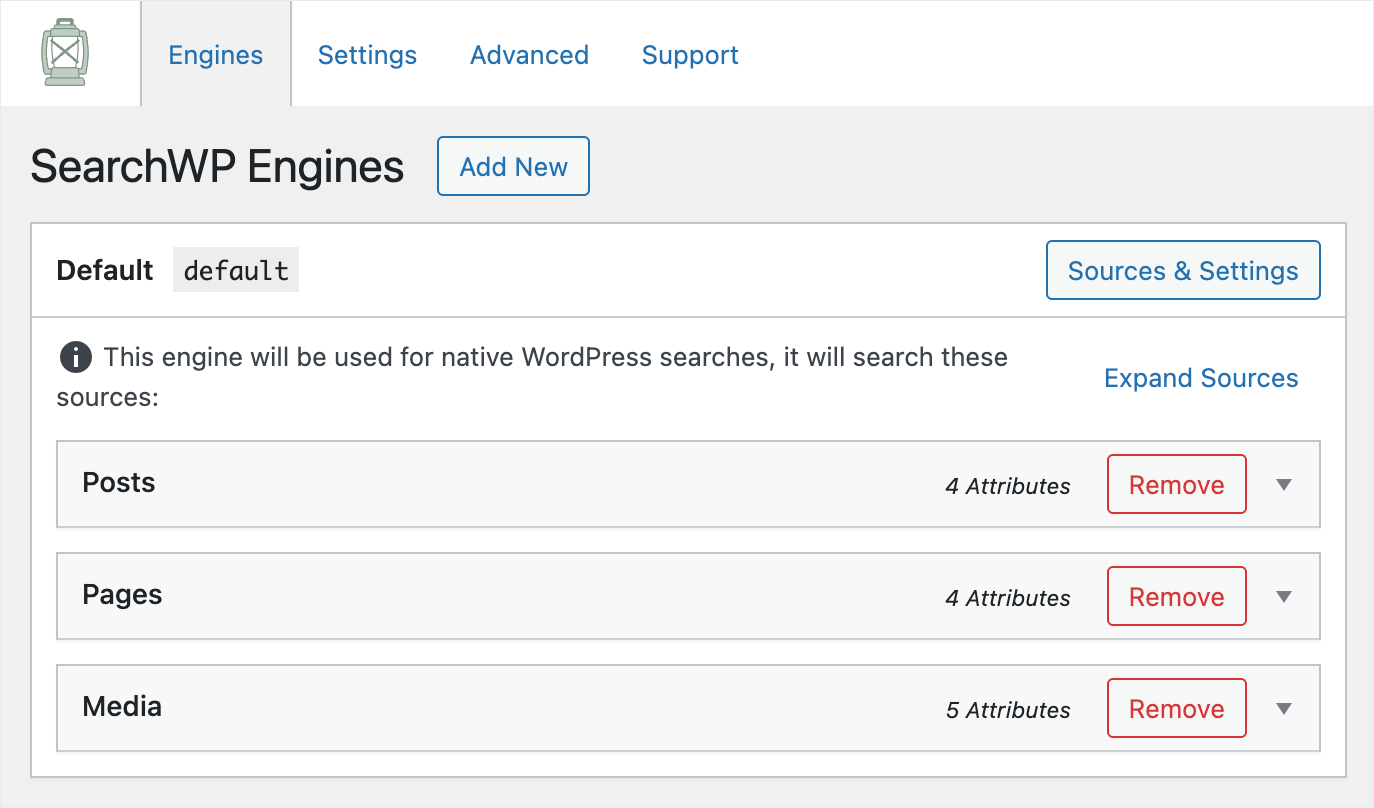
Durch die Einrichtung können Sie anpassen, wie die Suche auf Ihrer gesamten Website funktioniert.
Sie können beispielsweise ändern, welche Arten von Inhalten WordPress bei der Suche berücksichtigt, bestimmte Kategorien oder Seiten ausschließen und vieles mehr.
Wie Sie sehen können, führt diese Suchmaschine derzeit Suchen nach 3 Quellen durch: Beiträge, Seiten und Medien.
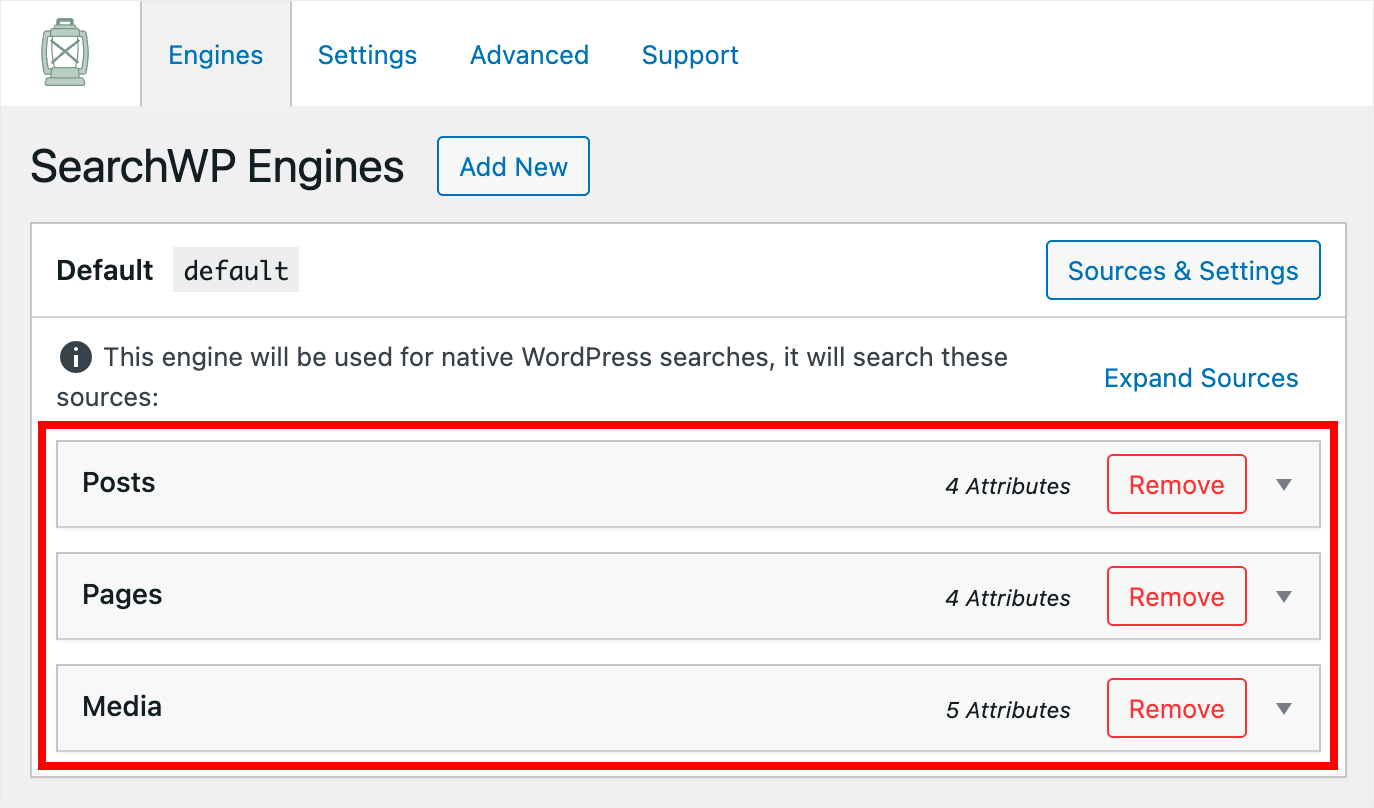
Um WordPress nach einem benutzerdefinierten Beitragstyp suchen zu lassen, müssen wir ihn auch als Suchquelle hinzufügen.
Drücken Sie dazu die Schaltfläche Quellen & Einstellungen .
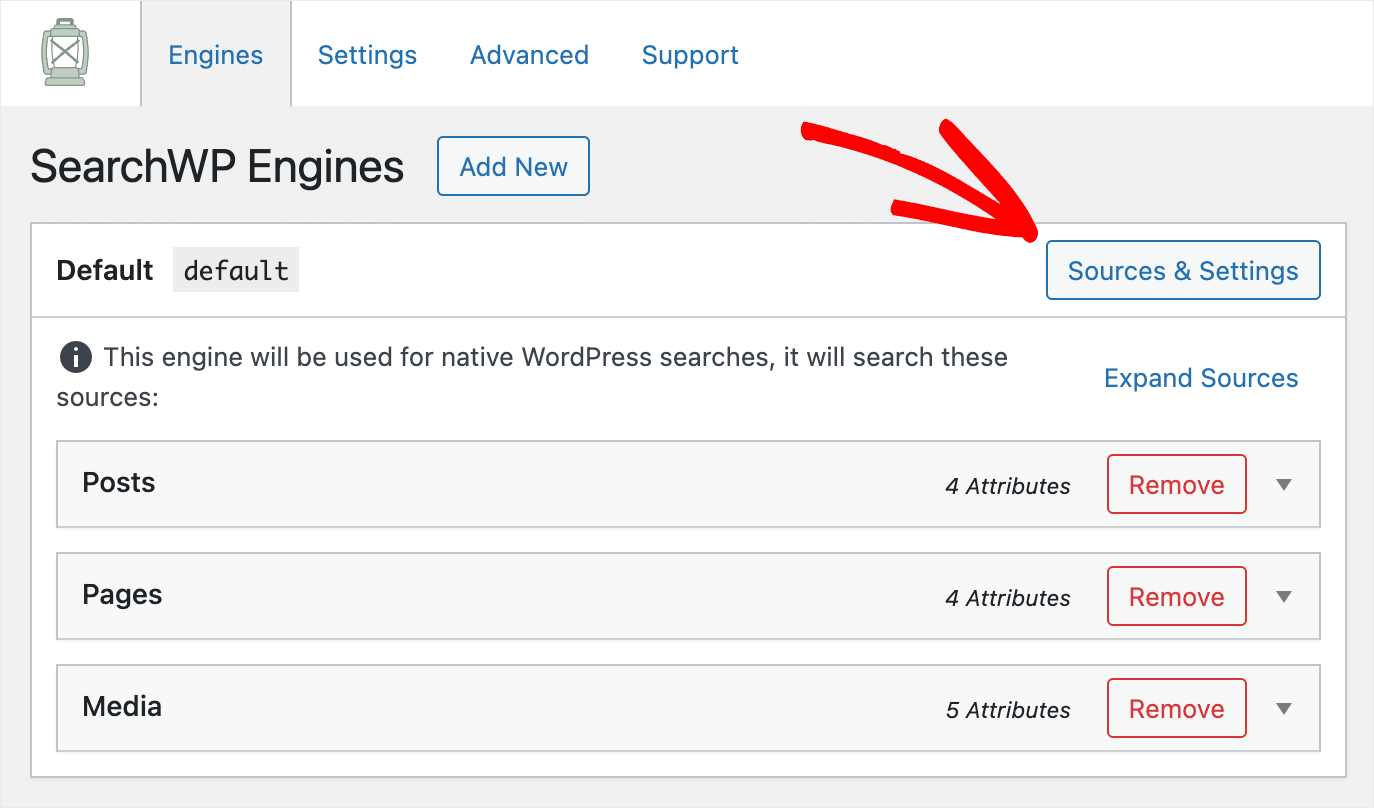
Danach sehen Sie das Fenster, in dem Sie Suchquellen auswählen können, die WordPress bei der Suche berücksichtigen soll.

Suchen Sie Ihren benutzerdefinierten Beitragstyp unter diesen Quellen und aktivieren Sie das Kontrollkästchen daneben, um ihn als Suchquelle hinzuzufügen.
Zum Beispiel haben wir auf unserer Testseite einen benutzerdefinierten Beitragstyp namens Tutorials hinzugefügt, also haken wir ihn ab.
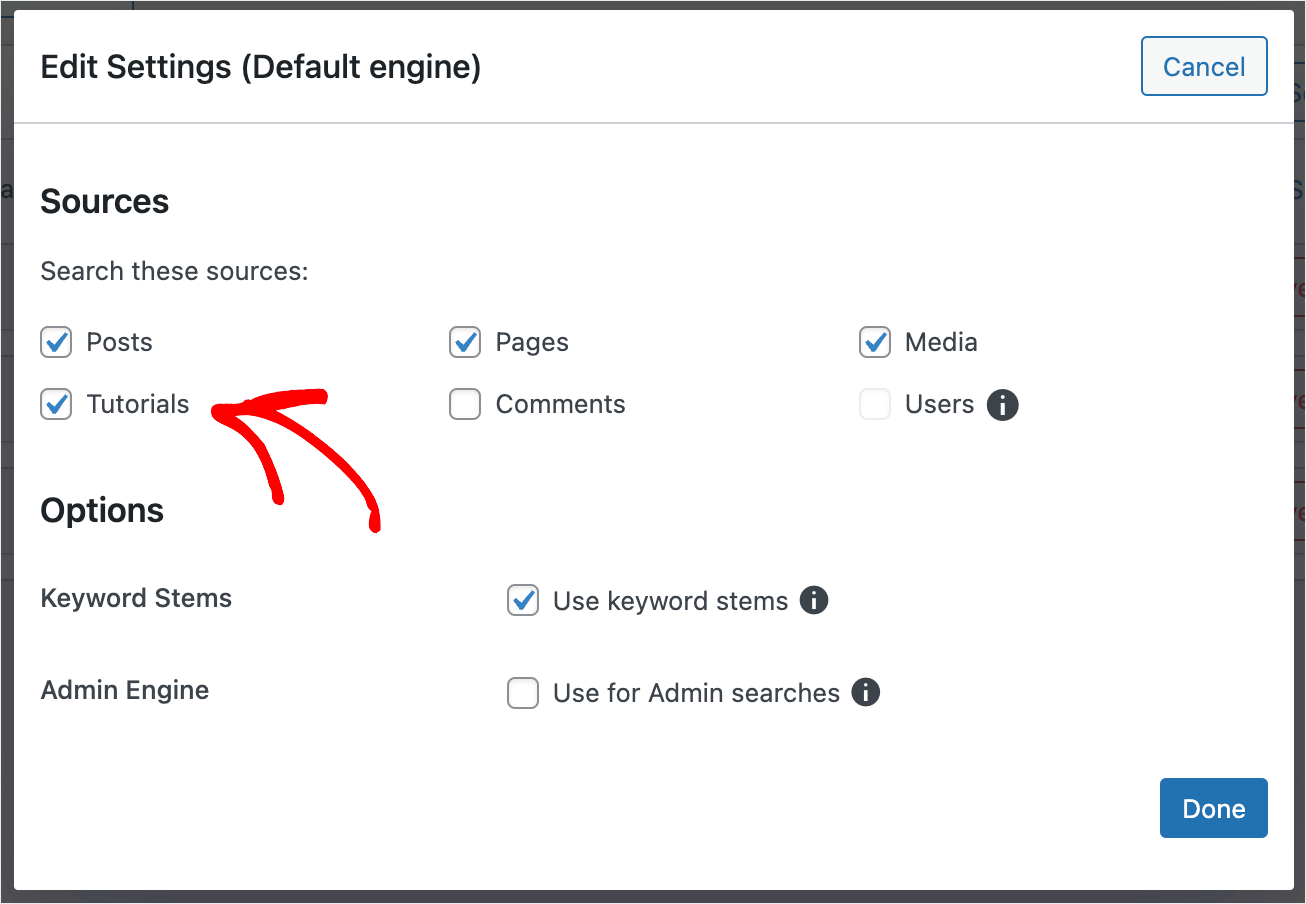
Wenn Sie fertig sind, klicken Sie auf Fertig .
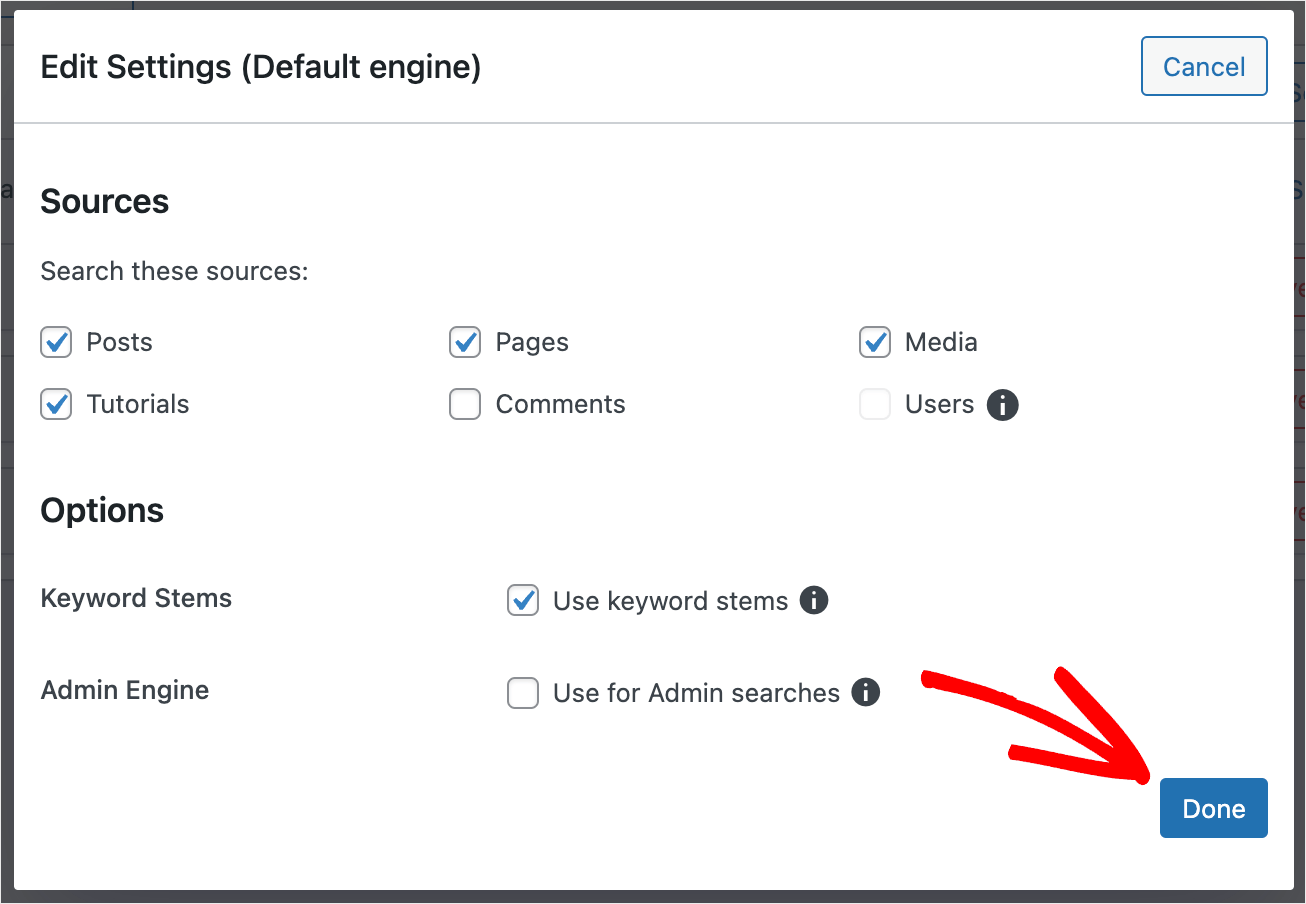
Klicken Sie dann oben rechts auf die Schaltfläche Engines speichern, um die vorgenommenen Änderungen zu speichern.
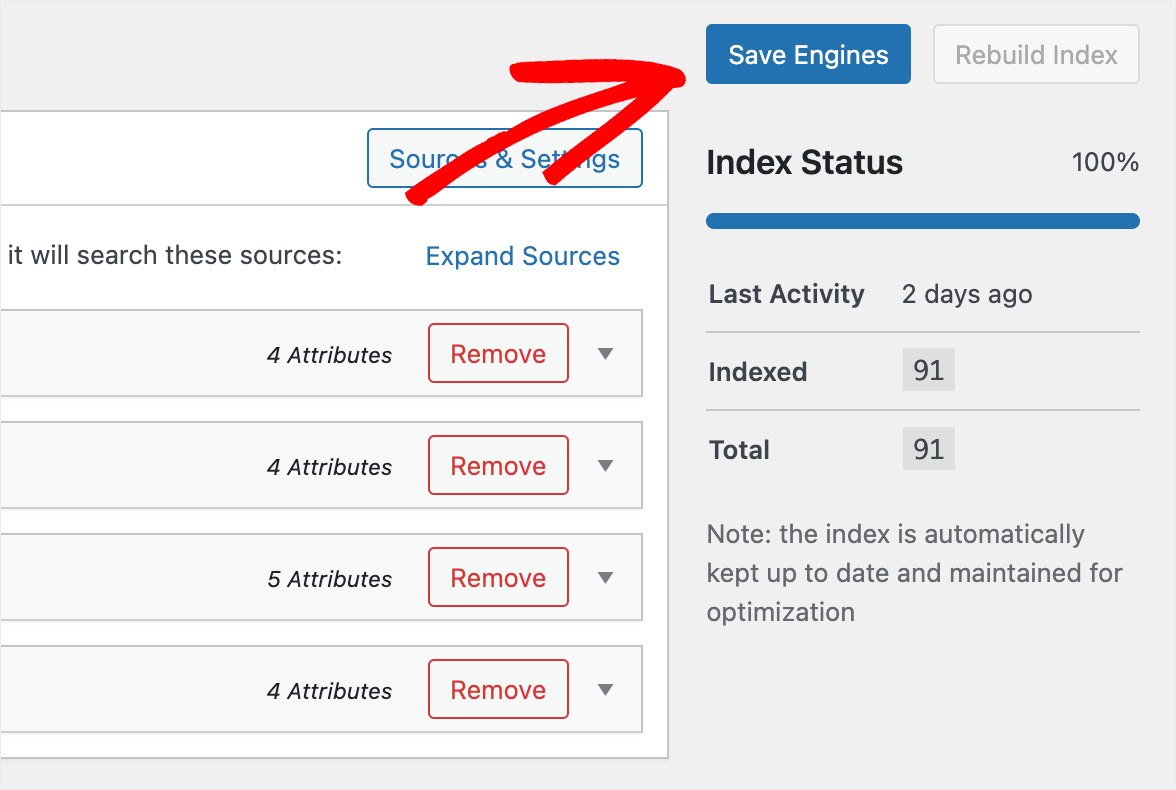
Das ist es. Sie haben Ihrer Website-Suche erfolgreich einen benutzerdefinierten Beitragstyp hinzugefügt. Im nächsten Schritt testen Sie Ihre angepasste Suchmaschine.
Schritt 3: Testen Sie Ihre neue Suche
Klicken Sie dazu auf die Schaltfläche Website besuchen unter dem Namen Ihrer Website oben links im WordPress-Dashboard.
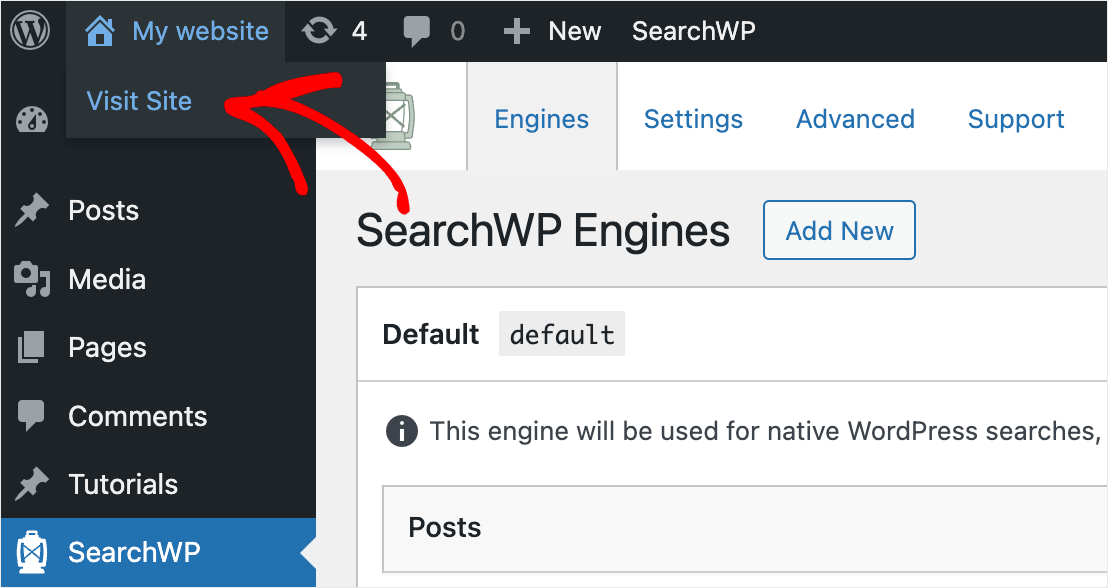
Auf unserer Testseite haben wir den Post How to install a WordPress plugin als benutzerdefinierten Posttyp Tutorial hinzugefügt.
Lassen Sie uns danach suchen und sehen, ob es in den Suchergebnissen erscheint.

Wie Sie sehen können, haben wir den Beitrag gefunden.
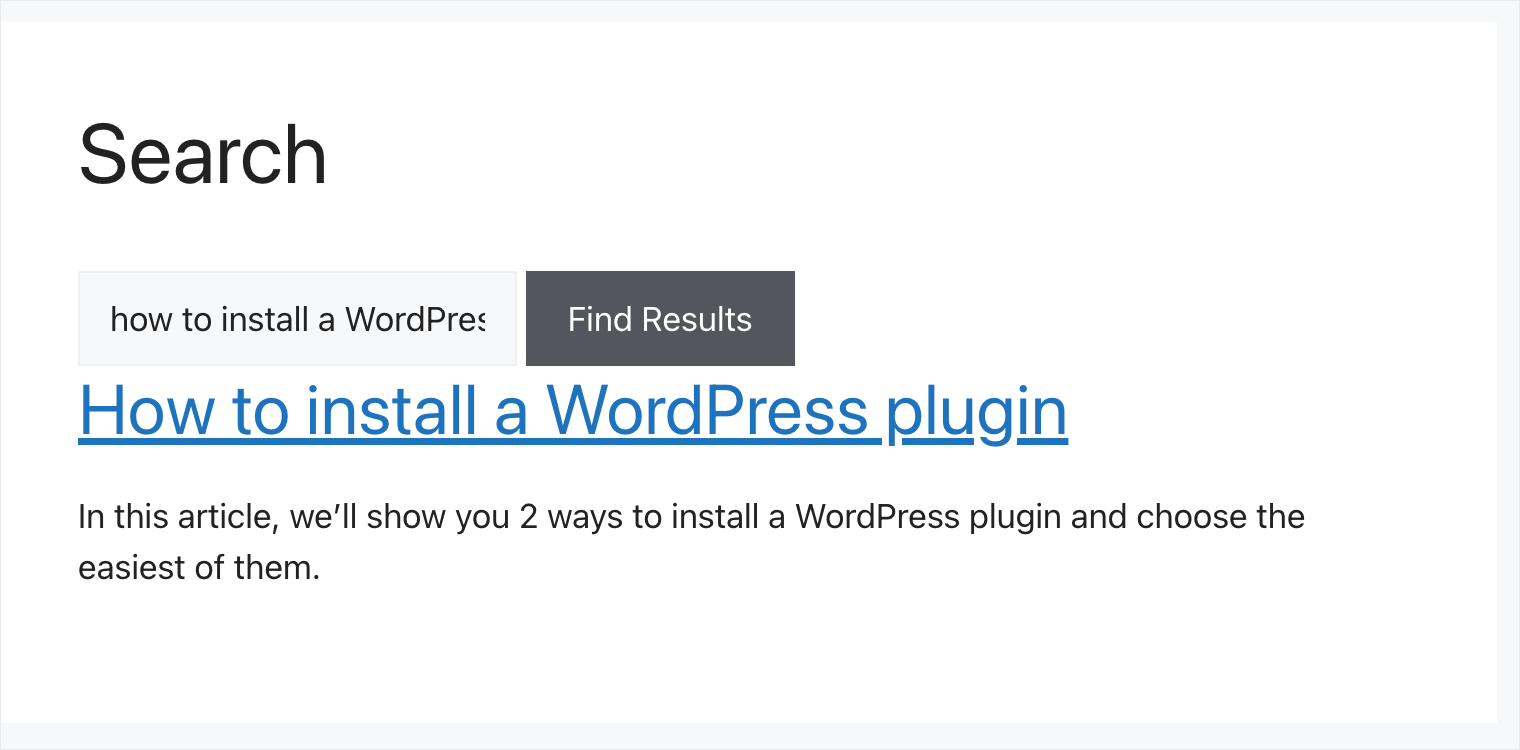
Das bedeutet, dass die Suchmaschine auf unserer WordPress-Testseite jetzt benutzerdefinierte Beitragstypen berücksichtigt und danach sucht.
So blenden Sie Ihren benutzerdefinierten Beitragstyp in den Suchergebnissen ein
Sie haben Ihren benutzerdefinierten Beitragstyp gemäß der obigen Anleitung als Suchquelle hinzugefügt, aber er wird immer noch nicht in der Suche angezeigt?
Wenn Sie einen benutzerdefinierten Beitragstyp mit einem Plugin erstellt haben, besteht eine gute Chance, dass Sie versehentlich seine Sichtbarkeitseinstellungen geändert haben.
Wir zeigen Ihnen, wie Sie dies anhand des Plugin-Beispiels für benutzerdefinierte Beitragstypen überprüfen können.
Navigieren Sie zunächst zu CPT-Benutzeroberfläche » Beitragstypen hinzufügen/bearbeiten im linken Bereich Ihres WordPress-Dashboards.
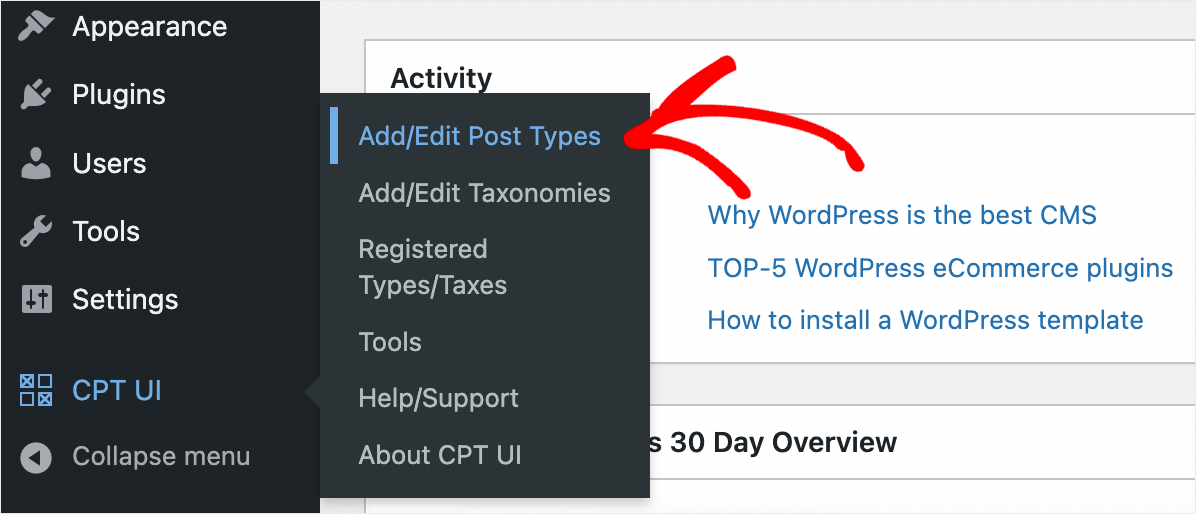
Gehen Sie dort zur Registerkarte Beitragstypen bearbeiten .
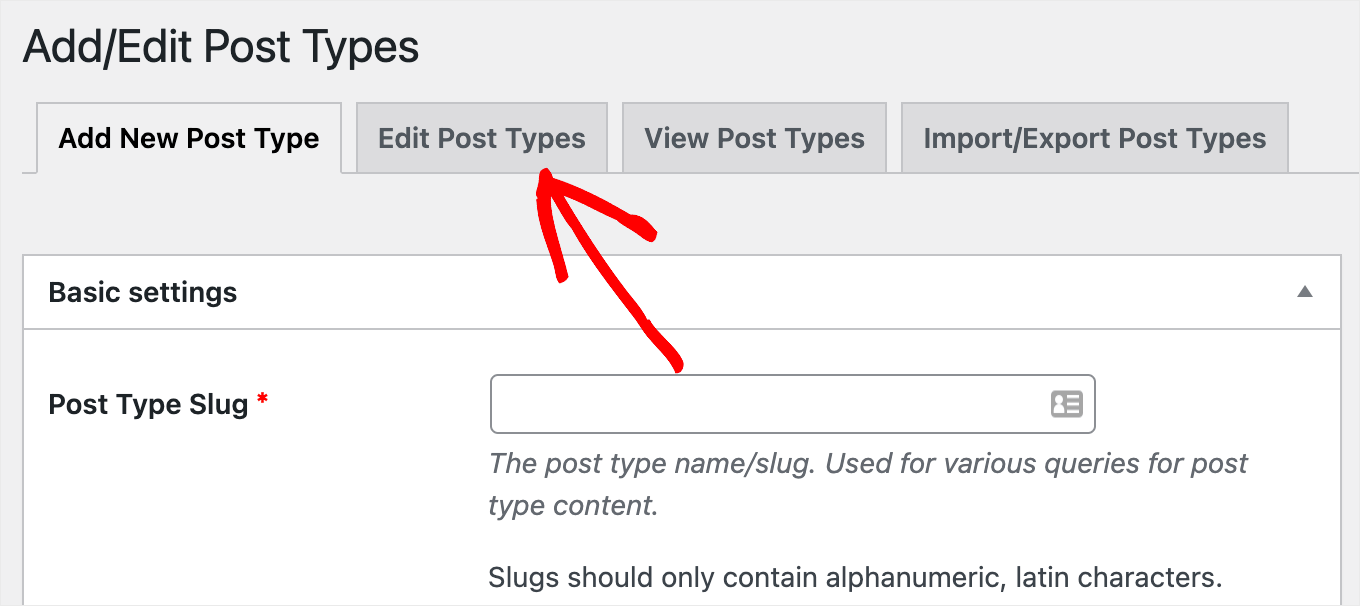
Wählen Sie dann aus dem Dropdown-Menü oben links einen benutzerdefinierten Beitrag aus, den Sie bearbeiten möchten. In diesem Beispiel wählen wir den benutzerdefinierten Beitragstyp Tutorials aus.
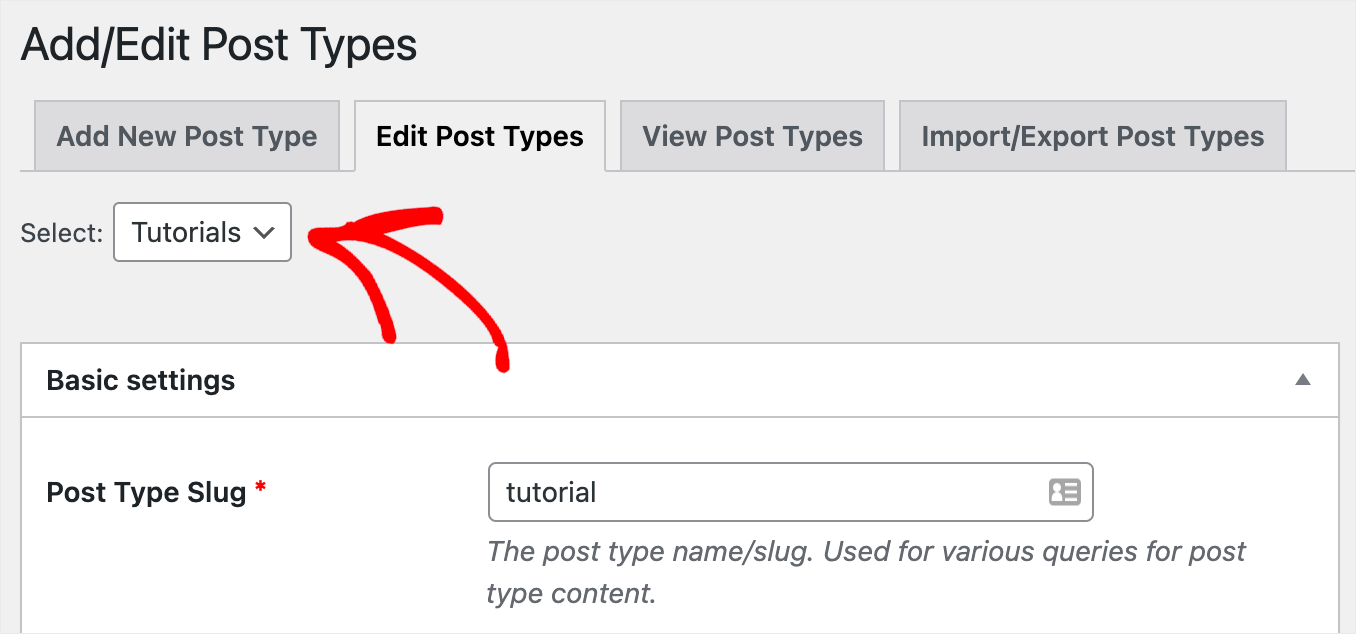
Nachdem Sie den gewünschten benutzerdefinierten Beitragstyp ausgewählt haben, scrollen Sie auf der Seite nach unten zur Option „ Von der Suche ausschließen“.

Stellen Sie sicher, dass es auf False gesetzt ist. Wenn nicht, ändern Sie es von True zu False , damit der ausgewählte benutzerdefinierte Beitragstyp in der Suche auf Ihrer Website angezeigt wird.
So beheben Sie das Plugin-Kompatibilitätsproblem
Haben Sie alle oben genannten Anleitungen ausprobiert, aber Ihr benutzerdefinierter Beitragstyp wird immer noch nicht in den Suchergebnissen angezeigt? Ein weiterer möglicher Grund dafür ist ein Plugin-Konflikt.
Der einfachste Weg, dies zu überprüfen, besteht darin, jedes Plugin der Reihe nach zu deaktivieren, bis Sie dasjenige finden, das das Problem verursacht.
Um zu beginnen, gehen Sie zur Registerkarte Plugins im linken Bereich Ihres WordPress-Dashboards.
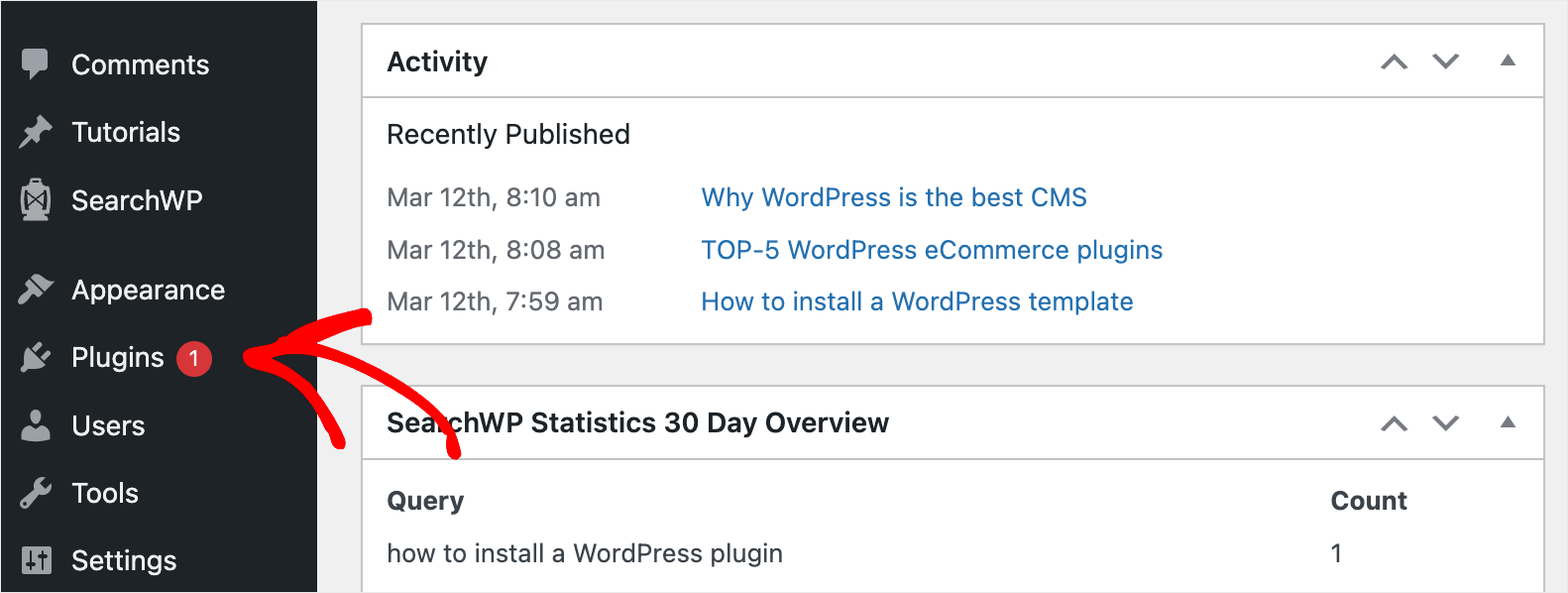
Aktivieren Sie dann das Kontrollkästchen neben jedem installierten Plugin mit Ausnahme von SearchWP und dem Plugin, mit dem Sie einen benutzerdefinierten Beitragstyp hinzugefügt haben. In unserem Fall ist es die Custom Post Type UI.
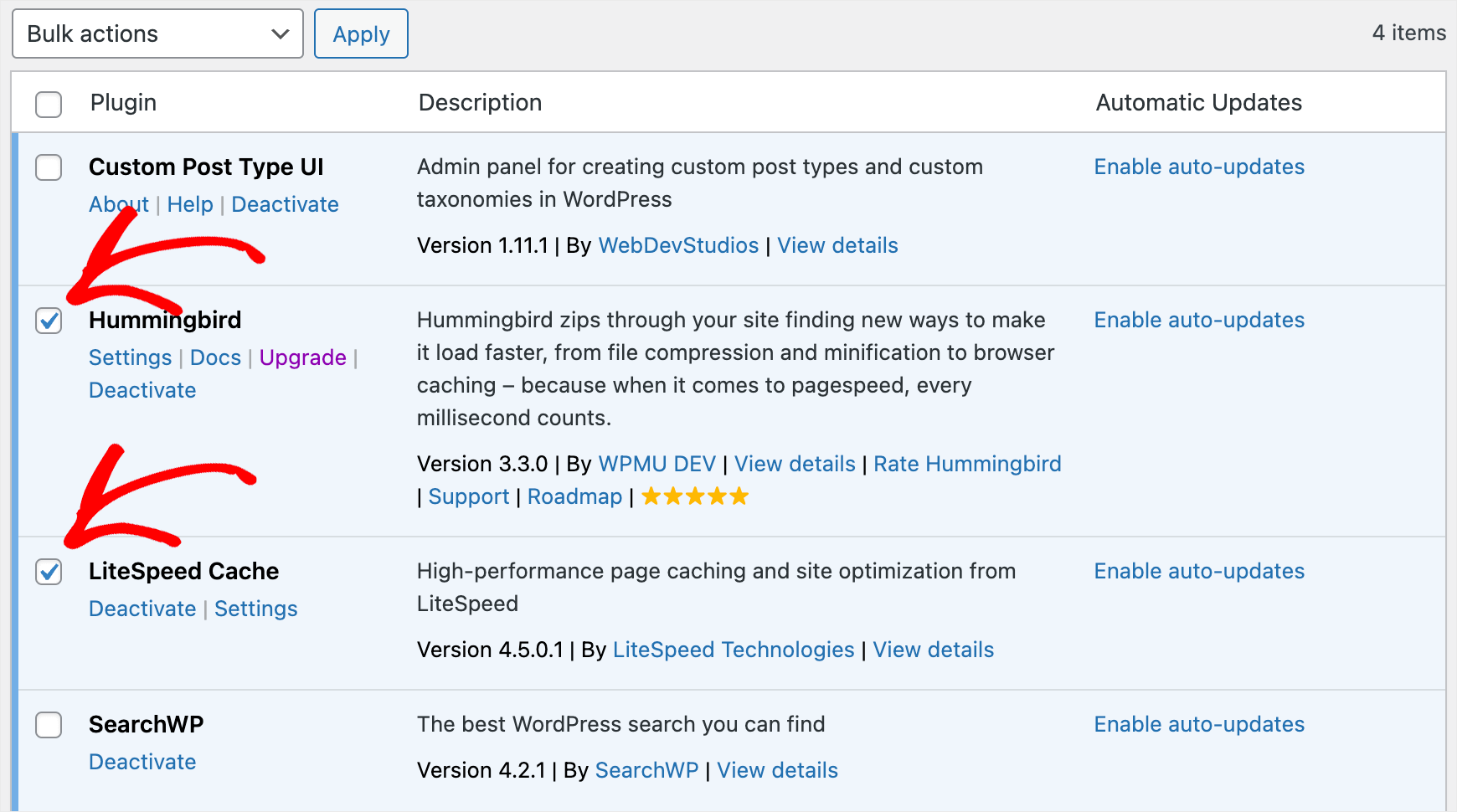
Wenn Sie fertig sind, wählen Sie die Option Deaktivieren aus dem Dropdown-Menü Massenaktionen und drücken Sie Anwenden .
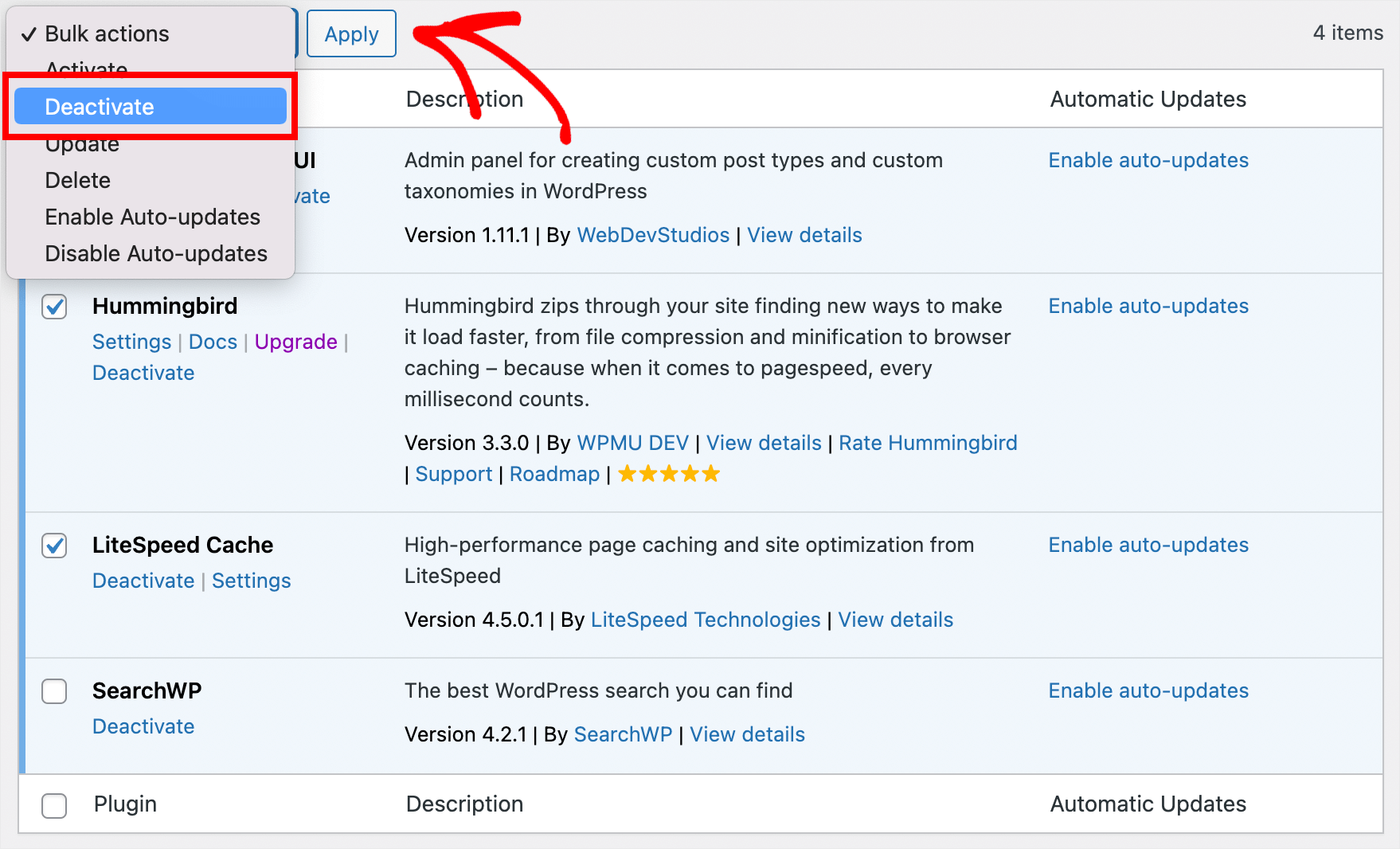
Überprüfen Sie nach dem Deaktivieren der Plugins, ob das Problem mit der Anzeige benutzerdefinierter Beitragstypen in der Suche verschwunden ist.
Dann können Sie die Plugins nach und nach aktivieren. Auf diese Weise können Sie herausfinden, welches das Problem verursacht, und es in Zukunft vermeiden, es zu verwenden.
In diesem Artikel haben Sie gelernt, wie Sie die Suche nach benutzerdefinierten Beitragstypen beheben können, die in WordPress nicht funktioniert.
Wenn Sie bereit sind, benutzerdefinierte Beitragstypen auf Ihrer Website durchsuchbar zu machen und Ihren Besuchern ein besseres Sucherlebnis zu bieten, können Sie sich hier Ihre Kopie von SearchWP holen.
Gab es andere Probleme mit der Suche auf Ihrer Website? Sehen Sie sich die detaillierte Anleitung an, wie man die WordPress-Suche repariert, die nicht funktioniert.
Ihre WooCommerce-Produkte erscheinen nicht in den Suchergebnissen? Befolgen Sie das Tutorial zur Behebung der nicht funktionierenden WooCommerce-Produktsuche.
